Uber Eatsとは
Uber Eats(ウーバーイーツ)地元のお気に入りのレストランのおいしい料理を配達するサービス。外出自粛が続いているので外食は難しい、でも美味しいものを食べたい時もある。そんな時に嬉しい食事の配達サービス。スマートフォンのアプリやWEBから利用できるが、今回はスマホを使って設定する方法を紹介します。
アプリをインストール
Android端末なら「Playストア」、iPhoneなら「App store」から「Uber Eats」で検索して、アプリをインストール。
アプリを起動して各種設定を行う
電話番号を入力してSMSを受け取る

Uber Eatsのアプリを起動。「Uber Eatsを利用する」の下にある電話番号入力欄をタップし、携帯電話番号を入力。「+81」とあるので、本来は先頭の0を除いた番号を入力するのだが、全桁入力しても問題無い。入力後「次へ」をタップする。
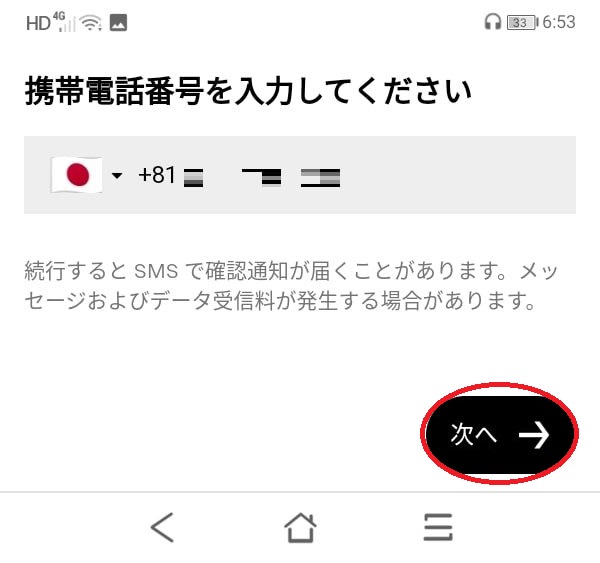
携帯電話に届いたショートメール本文にUberコードが記載されている。
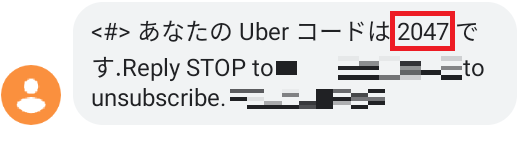
届いたショートメール内のUberコードを入力して「次へ」をタップする。届かない場合は「SMSでコードを再送信する」をタップする。
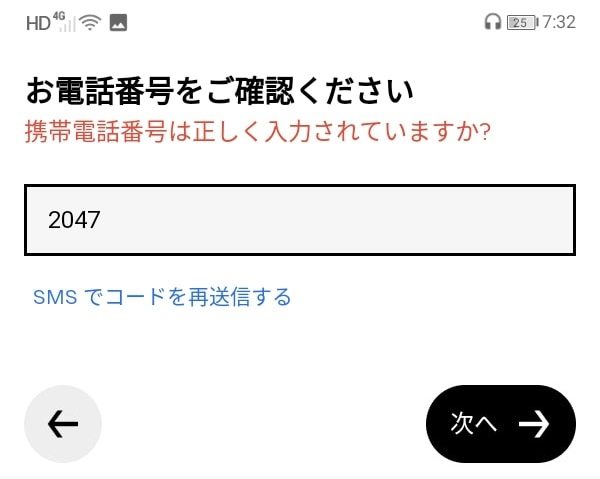
※ショートメールが届かない時は以下を試してみて下さい。
- SMS受信設定の確認
海外のショートメールも受信できるように設定しておく。私は元々「全てのSMSを受診する」設定なのでここはノータッチ。 - スマートフォンを再起動
再起動時に受信することも有る。 - 時間帯を変える
経験上、注文が多くなる食事時よりも早朝等に作業したほうが良いかもしれない。私は一度昼食時に作業し、端末を再起動してもショートメールを受信しなかったが、翌朝に作業した時は、端末再起動でメッセージを受信できた。
連続で何回もトライすると、下図のようなメッセージが出ることも。この場合はしばらく待ってから再トライ。
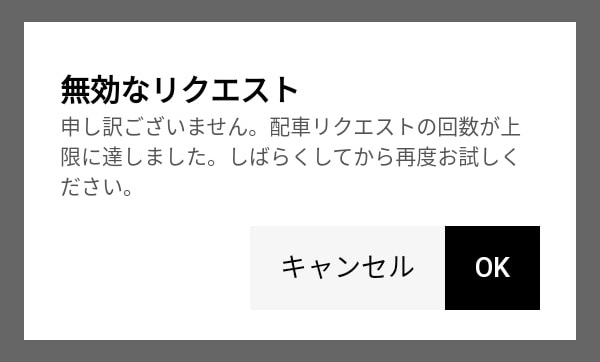
アカウント情報を入力する
Uberコードを入力して先に進めたらメールアドレスを入力して「次へ」をタップする。
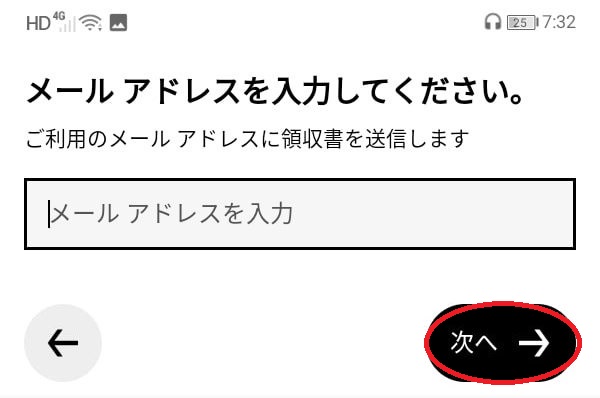
パスワードを作成し、「次へ」をタップ。パスワードは8文字以上で、アルファベットと数字を組み合わせて作成する。
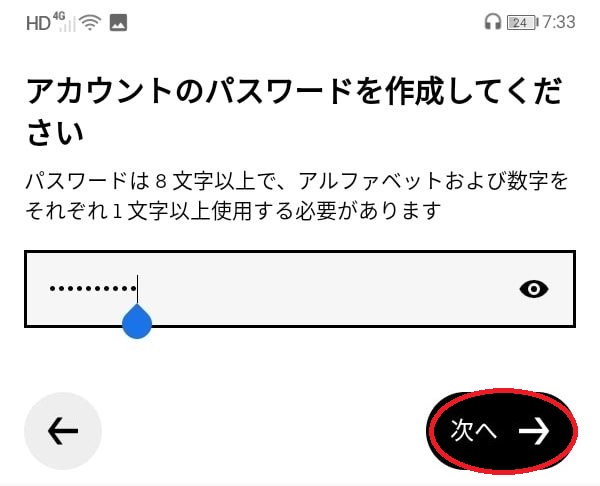
名前を入力。「名」「姓」の順なので注意・・・ん?「性」になってる(笑)
入力後「次へ」をタップする。
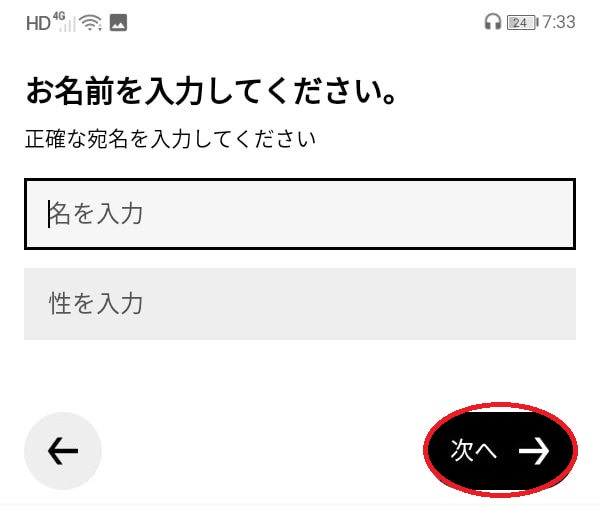
利用規約を確認し「次へ」をタップする。
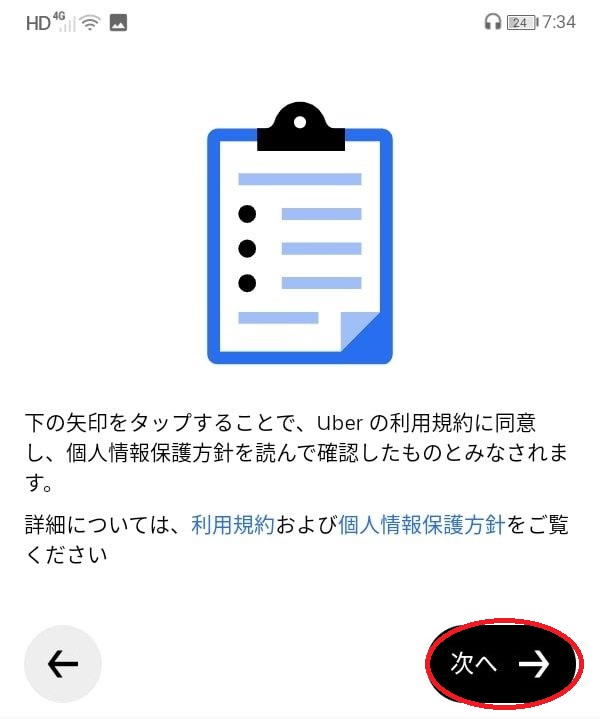
配送先の登録
位置情報のアクセスの許可を求められたら「許可」をタップする。
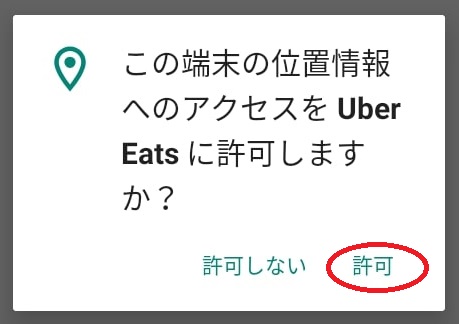
住所を入力すると候補が下に表示されるので、該当するものをタップする。
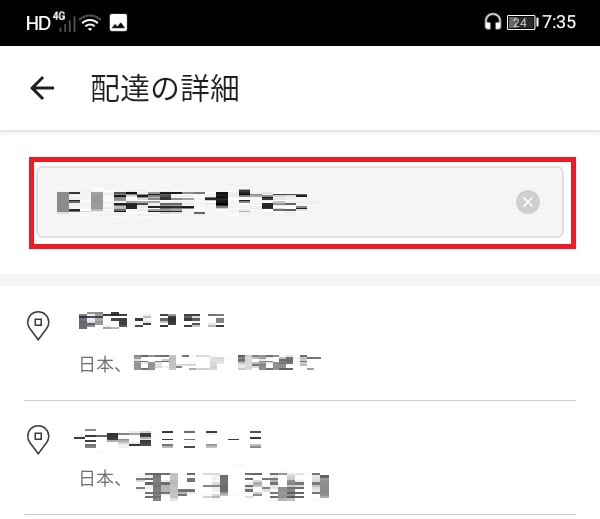
住所の詳細を入力する。建物の外観等入力しておくと配達員さんにも分かりやすいかも。
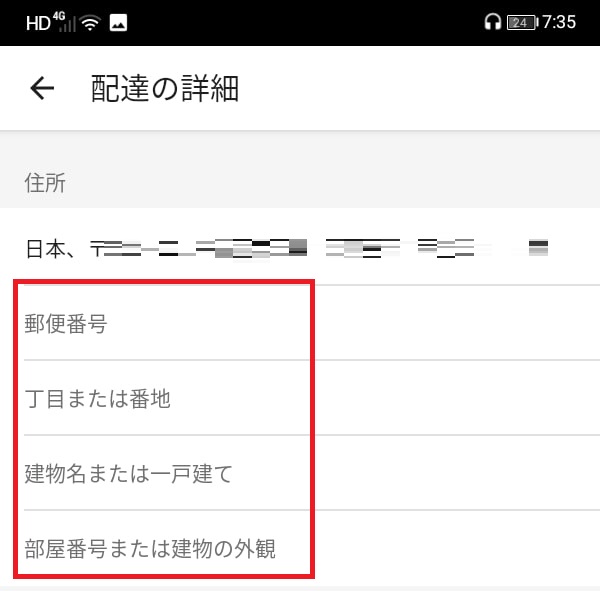
画面を下にスクロールし、受け取りの方法を指定します。指定後、下部の「保存する」をタップして完了です。
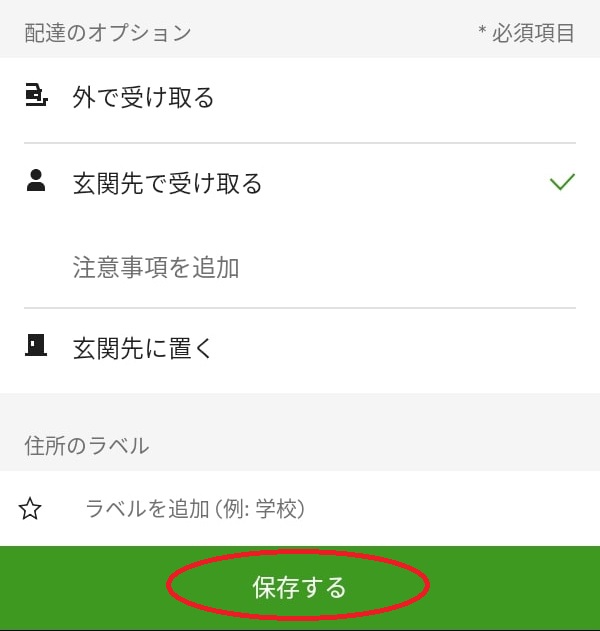
準備完了!早速サービスを利用したいところだが・・・
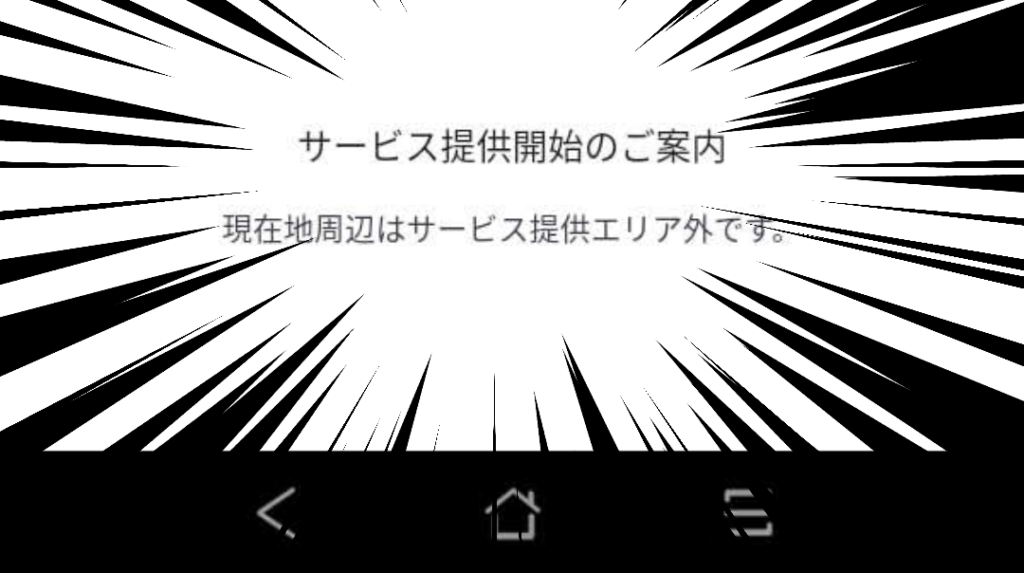
これはサービス提供エリア外で表示される画面。まだまだエリアは狭いが、エリア内の方にはぜひ有効に使っていただきたい。



